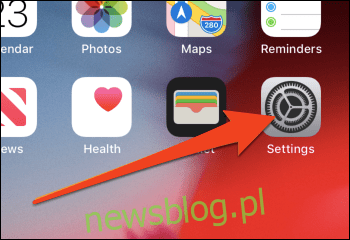
Nếu bạn có iPhone và máy Mac hoặc iPad, bạn có thể liên kết số điện thoại của mình với tài khoản iCloud để gửi và nhận cuộc gọi cũng như tin nhắn từ cùng một số trên cả hai thiết bị.
Thêm một số mới hoặc hiện có trên iOS
Bạn cần đảm bảo các thiết bị của mình được đăng nhập vào cùng một tài khoản iCloud để mọi thứ được đồng bộ hóa chính xác.
Quá trình này giống nhau đối với tất cả các thiết bị iOS, nhưng trước tiên bạn cần bật số hiện có trên iPhone của mình. Trên điện thoại của bạn, hãy mở ứng dụng Cài đặt.
Nhấp vào danh mục có nhãn “Tin tức”.
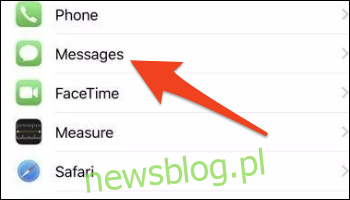
Đảm bảo bạn đã đăng nhập và bật iMessage. Cuộn xuống và nhấp vào “Gửi & Nhận”.
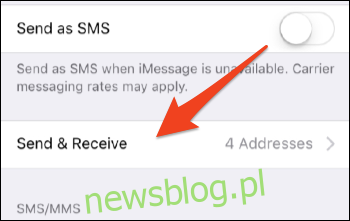
Bạn có thể được nhắc đăng nhập bằng tài khoản của mình Apple ID để sử dụng nó với iMessage. Nếu vậy, xin vui lòng đăng nhập.
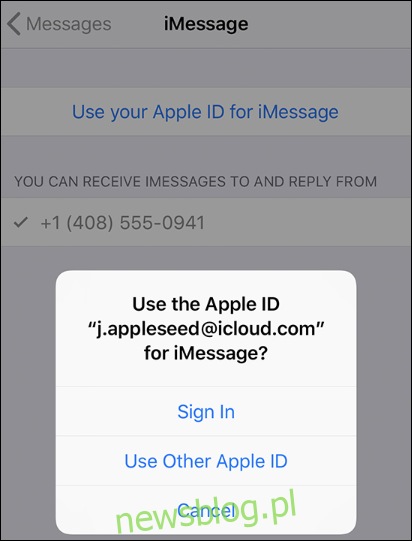
Sau khi đăng nhập, hãy đảm bảo rằng số điện thoại của bạn đã được kiểm tra trong phần “Bạn có thể nhận iMessages và trả lời từ”. Nếu vậy, bạn tốt cho iMessage.
Tuy nhiên, FaceTime vẫn yêu cầu thiết lập. Quay lại cửa sổ Cài đặt chính và chạm vào Cài đặt FaceTime.
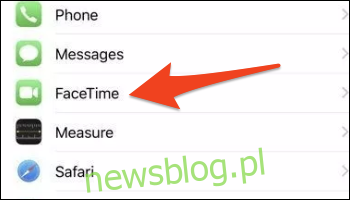
Hãy chắc chắn rằng bạn sử dụng của bạn Apple ID FaceTime và bật số của bạn trong “Bạn có thể được liên lạc bằng FaceTime tại”.
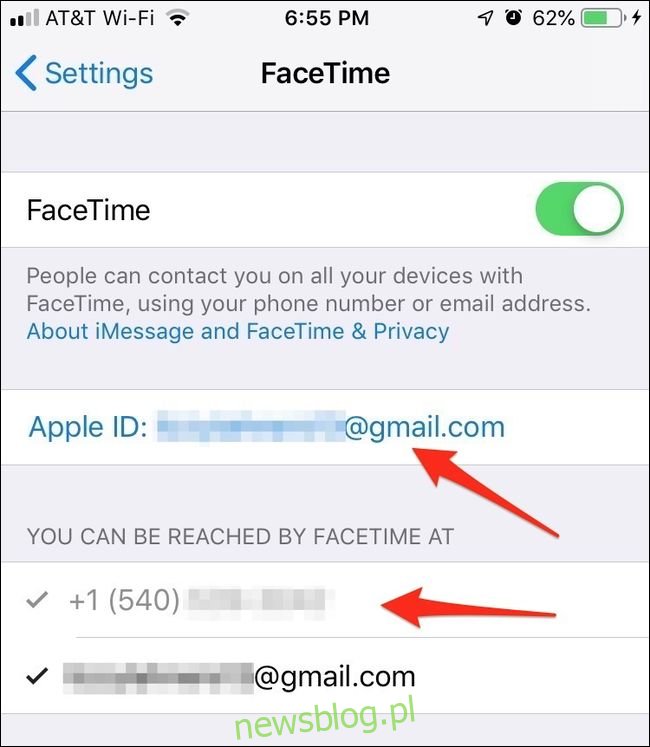
Bây giờ iPhone của bạn chia sẻ số điện thoại của nó, bạn sẽ có thể bật các cài đặt tương tự trên iPad hoặc iPod Touch để đồng bộ hóa tin nhắn giữa các thiết bị.
Thêm số điện thoại của bạn trên macOS
Sau khi thiết lập điện thoại, bạn có thể truy cập máy Mac của mình. Mở Tin nhắn và bạn sẽ được yêu cầu đăng nhập nếu bạn chưa từng sử dụng nó trước đây. Mở tùy chọn Tin nhắn bằng cách nhấn Command + Dấu phẩy hoặc bằng cách chọn “Tùy chọn” từ menu “Tin nhắn” ở thanh menu trên cùng.
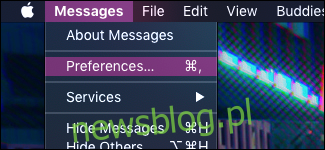
Nếu điện thoại của bạn đã được thiết lập chính xác, số điện thoại của bạn sẽ được liệt kê trong “Bạn có thể liên hệ với tôi bằng tin nhắn tại”. Nó có thể sẽ được kích hoạt theo mặc định.
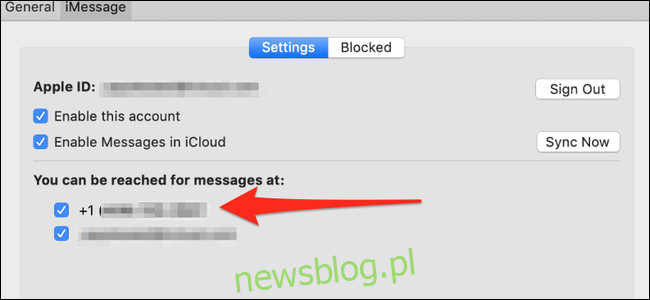
Điều này sẽ gửi tất cả iMessages được gửi tới số điện thoại của bạn tới máy Mac của bạn. Tuy nhiên, điều này không áp dụng cho tin nhắn văn bản; để làm điều này, bạn cần kích hoạt tính năng chuyển tiếp tin nhắn văn bản.
Đối với FaceTime, quá trình này cũng giống như vậy. Mở cài đặt FaceTime của bạn và bạn sẽ thấy cùng một cửa sổ có hộp kiểm bên cạnh số điện thoại của mình.
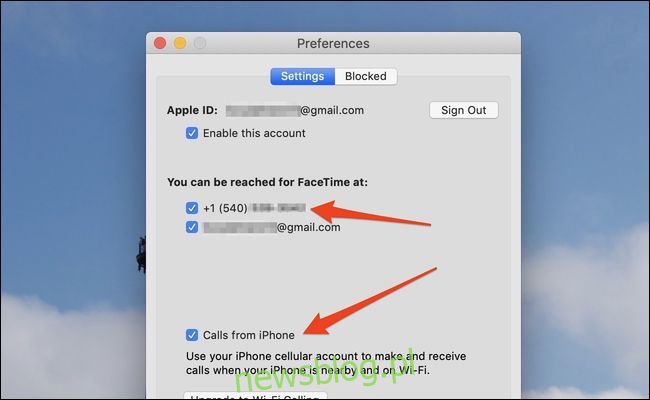
Thao tác này sẽ kết nối điện thoại và máy Mac của bạn để thực hiện cuộc gọi FaceTime, nhưng nếu muốn nhận cuộc gọi di động trên máy Mac, bạn cần bật chuyển tiếp cuộc gọi điện thoại.
Xóa số
Để xóa một số, hãy bỏ chọn hộp bên cạnh số đó trong tùy chọn iMessage & FaceTime trên thiết bị bạn muốn xóa. Điều này sẽ ngăn bạn nhận các cuộc gọi và tin nhắn trong tương lai trên thiết bị này.
Nếu bạn muốn xóa hoàn toàn nó khỏi tài khoản iCloud của mình, bạn cần tắt nó khỏi iPhone của mình. Nếu bạn không có điện thoại (ví dụ: bạn đã bán điện thoại mà không xóa sạch điện thoại trước hoặc điện thoại bị đánh cắp), bạn có thể thay đổi mật khẩu của mình Apple ID để buộc đăng xuất khỏi điện thoại. Mặc dù trong trường hợp điện thoại bị đánh cắp, bạn luôn có thể xóa điện thoại từ xa bằng Tìm iPhone của tôi, thao tác này sẽ giải quyết vấn đề trong quá trình này.
